怎么给电脑设置开机密码 电脑开机密码设置步骤
更新时间:2023-10-13 14:56:51作者:jiang
怎么给电脑设置开机密码,在现代社会电脑已经成为人们生活中必不可少的工具之一,为了保护个人隐私和重要数据的安全,给电脑设置开机密码是非常必要的。设置开机密码可以有效防止他人未经允许使用电脑,保护个人隐私不被侵犯。怎样给电脑设置开机密码呢?下面将介绍一些简单的步骤,帮助您轻松设置开机密码,提高电脑的安全性。
具体方法:
1、按下快捷键“win+i”或“开始”按钮点击“设置”进入“windows设置界面”点击“账户”。
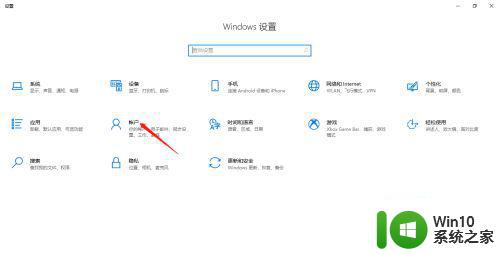
2、点击“登录选项”。
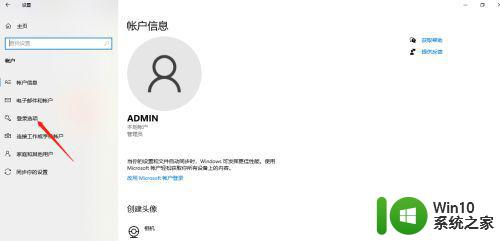
3、点击“密码”,当然还有多种为电脑设置密码的选项。这里以“密码”作为例子。
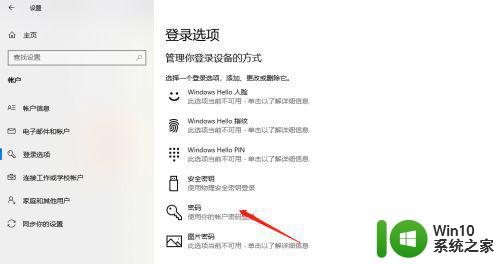
4、在“密码”选项处点击“添加”。
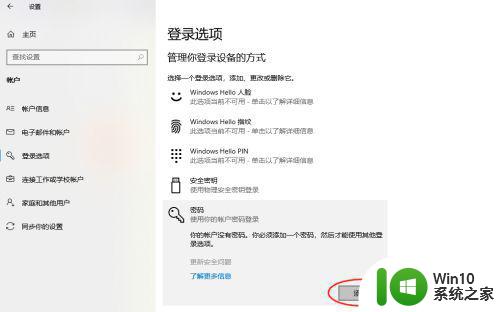
5、根据提示输入“密码”及“密码提示”,完成后,点击“下一页”。
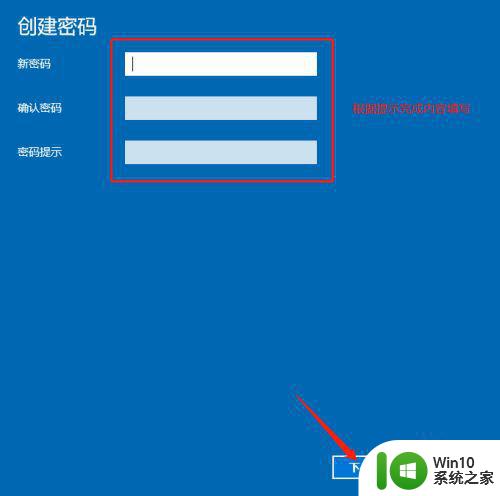
6、点击“完成”即完成对电脑的开机密码设置。
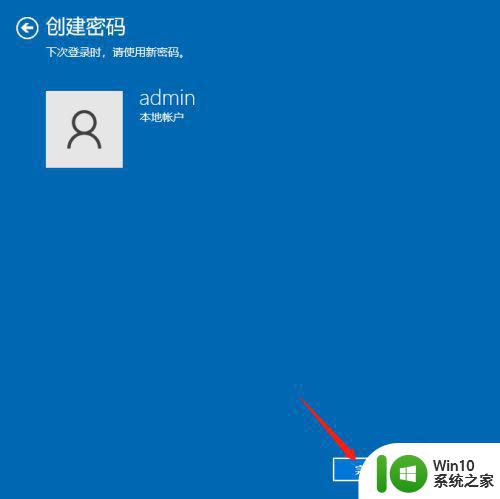
以上就是如何给电脑设置开机密码的全部内容,如果遇到这种情况,你可以按照以上步骤解决问题,非常简单快速,一步到位。
怎么给电脑设置开机密码 电脑开机密码设置步骤相关教程
- 电脑桌面怎样设置密码 电脑开机密码设置步骤
- 怎样给台式电脑设置密码 台式电脑如何设置开机密码
- 电脑上怎么重新设置开机密码 如何重置电脑开机密码
- win8电脑设置开机密码的方法 win8开机密码怎么设置
- 联想开机密码怎么设置 联想电脑如何设置开机密码
- 如何改电脑密码开机密码 电脑开机密码修改步骤
- 笔记本电脑如何设置开机密码 笔记本电脑开机密码设置步骤
- 台式电脑怎么设置开机密码锁 台式电脑忘记密码怎么办
- 电脑开机密码破解方法 破解电脑开机密码的技巧和步骤
- 台式电脑怎样设置密码 windows开机密码设置
- 电脑如何加密码开机密码 怎样给电脑加密码
- 如何设置电脑锁屏密码 电脑锁屏密码设置步骤
- U盘装机提示Error 15:File Not Found怎么解决 U盘装机Error 15怎么解决
- 无线网络手机能连上电脑连不上怎么办 无线网络手机连接电脑失败怎么解决
- 酷我音乐电脑版怎么取消边听歌变缓存 酷我音乐电脑版取消边听歌功能步骤
- 设置电脑ip提示出现了一个意外怎么解决 电脑IP设置出现意外怎么办
电脑教程推荐
- 1 w8系统运行程序提示msg:xxxx.exe–无法找到入口的解决方法 w8系统无法找到入口程序解决方法
- 2 雷电模拟器游戏中心打不开一直加载中怎么解决 雷电模拟器游戏中心无法打开怎么办
- 3 如何使用disk genius调整分区大小c盘 Disk Genius如何调整C盘分区大小
- 4 清除xp系统操作记录保护隐私安全的方法 如何清除Windows XP系统中的操作记录以保护隐私安全
- 5 u盘需要提供管理员权限才能复制到文件夹怎么办 u盘复制文件夹需要管理员权限
- 6 华硕P8H61-M PLUS主板bios设置u盘启动的步骤图解 华硕P8H61-M PLUS主板bios设置u盘启动方法步骤图解
- 7 无法打开这个应用请与你的系统管理员联系怎么办 应用打不开怎么处理
- 8 华擎主板设置bios的方法 华擎主板bios设置教程
- 9 笔记本无法正常启动您的电脑oxc0000001修复方法 笔记本电脑启动错误oxc0000001解决方法
- 10 U盘盘符不显示时打开U盘的技巧 U盘插入电脑后没反应怎么办
win10系统推荐
- 1 番茄家园ghost win10 32位官方最新版下载v2023.12
- 2 萝卜家园ghost win10 32位安装稳定版下载v2023.12
- 3 电脑公司ghost win10 64位专业免激活版v2023.12
- 4 番茄家园ghost win10 32位旗舰破解版v2023.12
- 5 索尼笔记本ghost win10 64位原版正式版v2023.12
- 6 系统之家ghost win10 64位u盘家庭版v2023.12
- 7 电脑公司ghost win10 64位官方破解版v2023.12
- 8 系统之家windows10 64位原版安装版v2023.12
- 9 深度技术ghost win10 64位极速稳定版v2023.12
- 10 雨林木风ghost win10 64位专业旗舰版v2023.12